皇帝的新装新传
李 超
在这个虚拟的数码童话世界,笔记本电脑享受着皇帝般的待遇。话说2007年1月30日,皇帝听御用裁缝说有最新款的服装上市,于是兴冲冲的试穿了新装Windows Vista操作系统,可Vista系统的拙劣表现让皇帝大为失望时间到了2009年10月22日,裁缝经过2年的卧薪尝胆终于又设计出了新装Windows 7操作系统,并宣称彻底改进了上代新装笨重不合身的缺点是特意为皇帝量身打造。量身打造体现在何处,裁缝能否再次说服皇帝穿上WindOws 7新装呢?
Windows 7系统最值得升级的地方——新装上阵
Windows 7终于上市了,不管你是XP还是Vista,只要搞定个性化设定、认识全新的操作界面就会发现升级Windows 7非常轻松,甚至通过简易的网络设定,就能让文件分享与资源共享更快捷。
由于Windows 7采用与Vista相同的核心架构,因此逻辑概念与Vista不至于相差太多,把玩一段时间后,大都能上手,但有几项提升操作流畅度的功能设计,不可不知。首先,简化了“快捷”功能的设定,可将工具程序、文件,锁定在快捷工具栏或开始菜单上,以利于实时开启即便要解除,也只要一个步骤就能搞定。而Aero也再不只是特效而已,如果用快捷键组合还能快速调整窗口的显示效果。在文件管理部分,在资源管理器新增了“库”的概念,让散落在各个分割区的文件,有系统的纪录路径,以便于快速搜索与浏览,概念就像图书官的藏书目录,简单来说,就是将文件分散放置、集中管理。此外,在Windows Search4.0发布之后越来越值得信赖的搜索结果,在Windows 7上更特别标出关键词,让用户能在众多搜索出的文件中,快速辨别正确性且通过联合搜索功能,还能同步进行网络上的文件搜索。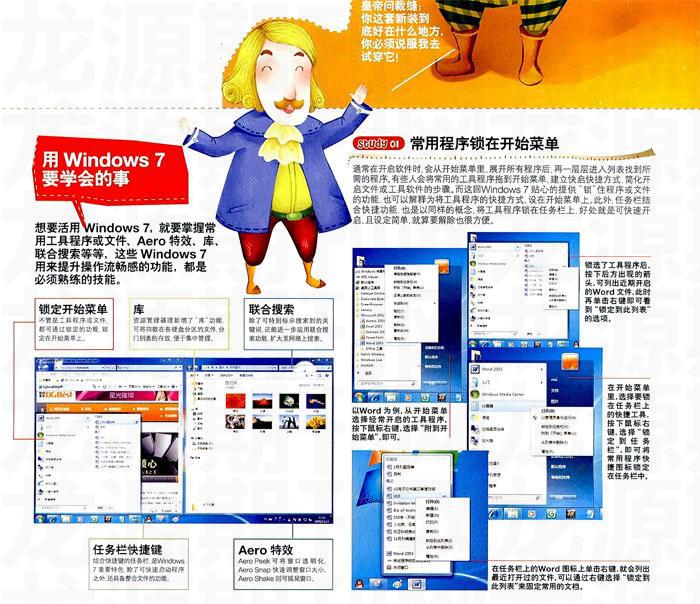
用Windows 7要学会的事
想要活用Windows 7,就要掌握常、用工具程序或文件、Aero特效、库、联合搜索等等,这些Windows 7用来提升操作流畅感的功能,都是必须熟练的技能。
常用程序锁在开始菜单
通常在开启软件时,会从开始菜单里展开所有程序后再一层层进人列表找到所需的程序。有些人会将常用的工具程序拖到开始菜单,建立快启快捷方式简化开启文件或工具软件的步骤。而这回Windows 7贴心的提供锁住程序或文件的功能,也可以解释为将工具程序的快捷方式,设在开始菜单上。此外任务栏结合快捷功能,也是以同样的概念,将工具程序锁在任务栏上,好处就是可快速开启,且设定简单,就算要解除也很方便。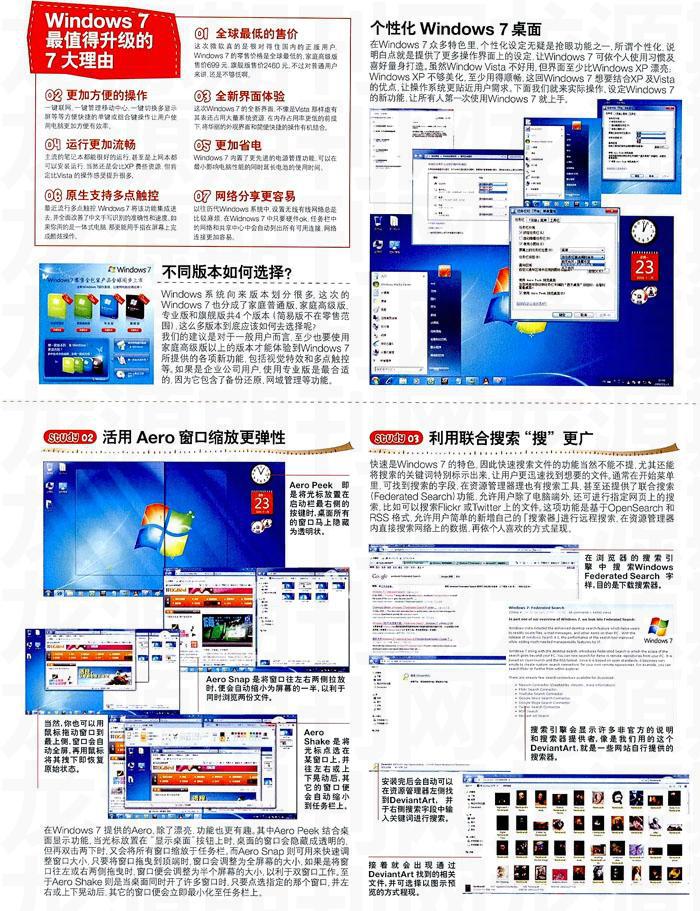
Windows 7最值得升级的7大理由
01全球最低的售价
这发微软真的是很对得住国内的正版用户Windows 7的零售价格是全球最低的,家庭高级版售价699元,旗舰版售价2460元。不过对普通用户来讲,还是不够低啊。
02更加方便的操作
一键联网,一键管理移动中心,一键切换多显示屏等等方便快捷的单键或组合键操作让用户使用电脑更加方便有效率。
03全新界面体验
这次Windows7的全新界面,不像是Vista那样虚有其表还战友用大量系统资源在内存占用率更低的前提下,将华丽的外观界面和简便快捷的操作有机结合。
04运行更加流畅
主流的笔记本都能很好的运行,甚至是上网本都可以安装运行,当然还是会比XP费些资源,但肯定比Vista的操作感受提升很多。
05更加省电
Windows7内置了更先进的电源管理功能,可以在最小影响电脑性能的同时延长电池的使用时间。
06原生支持多点触控
最近流行多点触控Windows 7将该功能集成进去并全面改善了中文手写识别的准确性和速度,如果你用的是一体式电脑,那更能用手指在屏幕上完成酷炫操作。
07网络分事更容易
以往历代Windows系统中,设置无线有线网络总是比较麻烦,在Widnows7中只要硬件Ok,任务栏中的网络和共享中心中会自动列出所有可用连接,网络连接更加容易。
不同版本如何选择?
Windows系统向来版本划分很多,这次的Windows 7也分成了家庭普通版,家庭高级版,专业版和旗舰版共4个版本(简易版不在零售范围),这么多版本到底应该如何去选择呢?
我们的建议是对于一般用户而言,至少也要使用家庭高级版以上的版本才能体验到Windows 7所提供的各项新功能,包括视觉特效和多点触控等。如果是企业公司用户,使用专业版是最合适的,因为它包含了备份还原、网域管理等功能。
个性化Windows 7桌面
在Windows 7众多特色里,个性化设定无疑是抢眼功能之一,所谓个性化,说明白点就是提供了更多操作界面上的设定,让Windows 7可依个人使用习惯及喜好量身打造。虽然Window Vista不好用,但界面至少比WindowsXP漂亮:Windows XP不够美化,至少用得顺畅,这回windows 7想要结合XP及Vista的优点,让操作系统更贴近用户需求。下面我们就来实际操作、设定Windows7的新功能,让所有人第一次使用Windows 7就上手。
活用Aero窗口缩放更弹性
在Windows7提供的Aero,除了漂亮,功能也更有趣。其中Aero Peek结合桌面显示功能,当光标放置在“显示桌面”按钮上时,桌面的窗口会隐藏成透明的,但再双击两下时,又会将所有窗口缩放于任务栏。而Aero Snap则可用来快速调整窗口大小只要将窗口拖曳到顶端时,窗口会调整为全屏幕的大小如果是将窗口往左或右两侧拖曳时,窗口便会调整为半个屏幕的大小,以利于双窗口工作。至于Aero Shake则是当桌面同时开了许多窗口时只要点选指定的那个窗口,并左右或上下晃动后,其它的窗口便会立即最小化至任务栏上。
利用联合搜索“搜”更广
快速是Windows 7的特色,因此快速搜索文件的功能当然不能不提,尤其还能将搜索的关键词特别标示出来,让用户更迅速找到想要的文件。通常在开始菜单里,可找到搜索的宇段,在资源管理器理也有搜索工具,甚至还提供了联合搜索([ederatedSearch)功能,允许用户除了电脑端外,还可进行指定网页上的搜索,比如可以搜索Flickr或Twitter上的文件。这项功能是基于OpenSearch和RSS格式允许用户简单的新增自己的[搜索器]进行远程搜索,在资源管理器内直接搜索网络上的数据,再依个人喜欢的方式呈现。
运行更流畅——低配置上网本照样跑得动 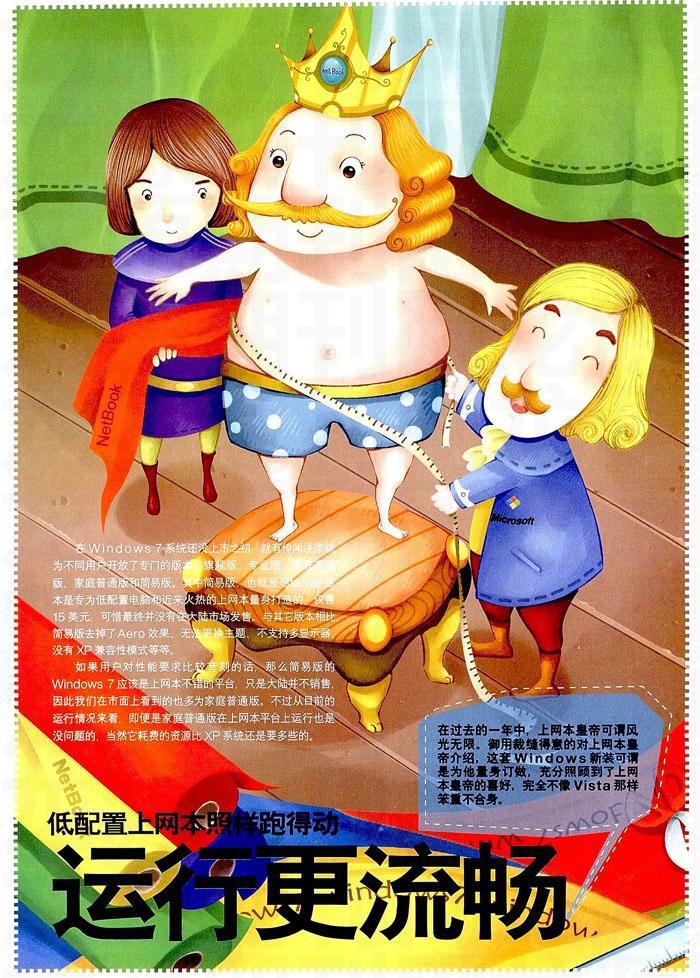
在过去的一年中,上网本皇帝可谓风光无限。御用裁缝得意的对上网本皇帝介绍,这套Windows新装可谓是为他量身订做,充分照顾到了上网本皇帝的喜好,完全不像Vista那样
笨重不合身。
第一台使用旋转触控屏幕的上网本——享受指尖乐趣
之前就有传闻,T91系列上网本会有多个不同版本,而这次的T91MT正是支持多点触控的型号,与之前的T91外观一模一样,而内置数字电视、GPS和3G功能的型号看来还要等上一阵子。
键盘尺寸较小,多点触控板
手大用户打字不容易,一体式触控板按键
键盘小并不意外毕竟T91MT只有8.9寸大小,按一键的手感其实还是不错的只是不太适合大手用户。触拉板相对来说面积也算不小而且支持了流行的多点触控操作没有单独的锁定按键。
单向180度旋转,不支持多点触控
9寸屏幕使用1024×600分辨率还算不错转轴并不是金属做工,支持顺时针180度旋转屏幕,支持手指在屏幕上直接操,作也提供了一根手写笔。1024×600的分辨率达标,只是屏幕不支持多点触控有点可惜,毕竟触控板还是太小了。
敢做第一,市场未卜
一体式电池无法更换,便携性不错
过小的机身尺寸电池只能做到集成
T91MT的电池是集成一体式的,也就是用户无法自行更换根据Everest检测显示是一颗2950mWh的聚合物电池续航时间大致在3小时左右。而便携性就相当不错带电池重量只有960克,旅行重量也不过1.16公斤。
2个USB接口不意外,布局还算合理从左到右依次是1个USB,读卡器音频、1个USB和VGA接口对一款8.9英寸的小本来说你不能奢望它装下更多接口接口的布局还算合理2个USB一边个VGA接口在后面。SSD硬盘容量不够大,内存得升级2GB只有1个内存插槽,换硬盘要拆键盘打开D面后发现——CIMT只有1个内存插槽预装Windows7系统还是换个2GB的更流畅,而想要换硬盘就比较麻烦需要把D面和键盘都拆掉32GB的硬盘空间肯定不够用。
刚拿到T91MT感觉很眼熟,对了,很像富士通的U1010和U2010,不过富士通那个是UMPC,华硕这个是上网本,是第一款采用旋转屏幕支持触控屏操作的上网本。华硕是上网本的鼻祖,这次又走在前面并不意外,不过旋转屏与上网本的搭配是否会成功,还有待市场检验就经验所知,普通用户对旋转屏的需求并不多。
当然,这次T91MT之所以采用支持触控操作的旋转屏,很大程度上是考虑到了Windows7的发布,Windows7是原生支持多点触控功能的,因此用户可以在T91MT8.9英寸的大屏幕上随意的用手指来操作电脑华硕还特意内置了TouchSuite软件,为触控操作增添了一点乐趣。不过T91M T的屏幕并不支持多点触控,只能在小小的触控板上完成图片的放大缩小,实在是有些可惜。另外,T91MT的硬件配置有些低,实在是让我们对它的未来有些担心。姑且认为这是第一代产品吧,希望日后华硕能对它的硬件做些升级。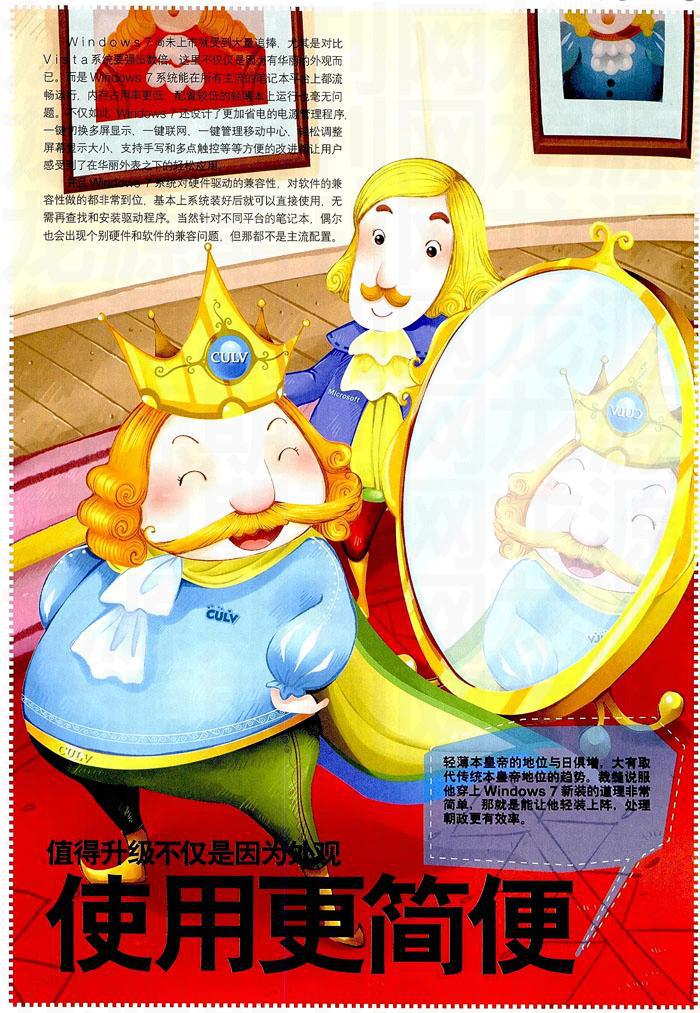
独树一帜,精英设计出自大师手笔——为环保做贡献
继Vivian Tam性感红色上网本之后,惠普的Mini系列上网本再次与设计大师合作,联手推出了这款以环保为主题风格的Mini—110上网本,追求个性又想为环保做贡献的得抓紧了,这台可是限量版。
去年惠普与时尚设计师Vivian Tam合作推出过红色的Mini—110,今年惠普再接再厉,只不过这次换成了与全球知名设计时Tord Boontie合作,推出以环保为主题的限量版Mini-110。Tord Boontie将30多种濒危动物的图画借助惠普的3D模内漾印技术,呈现在了Mini-110的机身上,3Dlmprint技术使得起伏的植物丛围绕着小动物,层次感分明。除了外表之外,这次的限量版Mini-110还在包装上注意环保,包装和用户指南都是大豆墨水打印的100%可回收材料。
上网本的性能本身都不算太高,这款Mini-110也是如此,处理器换成了AtomN280,但较N270的性能提升几乎可以忽略,倒是2GB的内存和250G B的硬盘要比常见的上网本配置高些,至少在打开网页的等待时间要少了很多。1024×600的分辨率勉强及格,3小时20分钟的续航时间也算是勉勉强强。由于是限量设计版,相信这款Mini-10上市的实际售价还是会高出不少。
92%全尺寸键盘,触控板有特色
按键打字没有困扰,键盘抢触控板地盘82键的92%全尺寸键盘,按键手感不错,键程较短回弹力度适中,有大写指示灯。触控板的左右按键被全尺寸键盘“欺负”到了两边触控板上也有漂亮的花纹没有单独的锁定按键。
110度开合屏幕,标准上网本分辨率
标准的1024×600分辨率,不是镜面屏LED屏幕的最大开合角度大约是110度屏幕不是镜面屏,为了增强视觉效果边框设计成了高亮烤漆外表容易沾染手印。标准的1024×600上网本分辨率,看网页比较辛苦。
接口不多,和常规布局不同
VGA和网线接口都在右边,3个USB够用从左到右依次是1个USB、音频COMB0、2个USB读卡器、VGA接口与以往位于左侧的RJ-45和VGA接口位置不同这次的都是在右边。3个USB接口应该够用无线开关和电源键都在前面。
便携性肯定不错,续航时间一般
3芯锂电续航时间为3小时20分钟
上网本还评什么便携性?都便携,这里只是列出数据而已,带电池116公斤旅行重量1.42公斤。3芯的电池续航能力一般,只有3小时20分钟,属于同级产品中等偏下水平。
只有1个内存槽,
硬盘空间够大
好在内存是2GB的,换硬盘需要手艺
D面只有一个可拆卸的地方就是内存插槽面板,只有一个插槽,不过好在内存是2GB的,一般不用升级了。要是想换硬盘的话就得把键盘整个拆了,250GB对上网本来说够了别换了。
值得升级不仅是因为外观使用更简便
轻薄本皇帝的地位与日俱增,大有取代传统本皇帝地位的趋势。裁缝说服他穿上Windows 7新装的道理非常简单。那就是能让他轻装上阵,处理朝政更有效率。
全金属外壳拉丝工艺精美,7200转硬盘双显卡智能切换
dm3是惠普畅游人系列的最新产品,也是惠普旗下首个预装Windows7操作系统的产品。dm3定位在超轻薄产品,有Intel和AMD两套不同平台可选,不过相比其它品牌的超轻薄产品,dm3来得有些晚。
5小时续航时间,便携性不好
带电池重量将近2公斤,和轻薄定位不符在之前的Benchmark环节,BatteryMark测试的续航时间为5小时出头,虽然比不上CULV平台但也印象深刻。不过就便携性来说,dm3的
带电池重量为1.9公斤旅行重量更是到了2.2公斤与轻薄的定位有差距。
巧克力亚光表面按键,金属触控板
按键打字舒适感不错,触控板操作感一般
又是巧克力按键审美疲劳了吗?不过按键手感还是不错的,键程短打字比较舒服而且是亚光表面工艺,耐磨性提升了不少。不过巧克力按键的通病就是易进灰,另外触控板表面太光滑,按键手感偏硬,有单独的锁定键。
接口不多但实用,出风口在右侧
4个USB接口够用,左右各2个分布合理从左到右依次是VGAHDMI、2个USB,读卡器音频2个USB接口,接口数量不算多但都很实用尤其是HDMI接口现在基本上成了轻薄本的标配。只是出风口设计在了右侧夏天用鼠标的右手就比较麻烦。
Benchrnark测试硬盘成绩令人振奋
整机性能均衡,并无明显软肋
所有测试都是在独立显卡下完成,处理器的得分和同级别CULV基本一致显卡也够玩些主流游戏但大型3D游戏还是比较固难。值得一提的是硬盘7200转的高速硬盘得分相当突出,性能不错。
SIM卡和PCIE插槽都有
内存,SIM卡和PCIE卡槽都有,升级空间不错
打开电池会看到dm3预留了,一个SIM卡槽放进3G数据:卡即可随时随地无线上网。另外,机背上各个区域都有明确的提示,便于拆卸升级,可升级内存,还有一个PCIE插槽用于扩展其它设备。
惠普的dm3尺寸为13.3英寸,是一款定位轻薄的产品全金属的外观设计看上去酷炫十足。配置上dm3分别提供了Intel和AMD两套平台选择,Intel平台为Core 2 Duo SP9300处理器和Geforce G105M独立显卡,而我们拿到的这款为AMD AthlonNeo X2 L335处理器和双显卡配置。没错,dm3是惠普首款支持双显卡的笔记本,ATI HD4300独立显卡和ATI RadeoTI 3200集成显卡,dm3可以智能的根据用户使用情况来调配显卡切换,使用电源时设置为独立显卡,使用电池则切换到集成显卡以获得更多的续航时间。
dm3的全金属外观依稀有dv系列的影子,做工很精致,给人的第一感觉非常不错只是在移动性上表现一般,不含适配器的重量大约为1.9公斤,与其它CULV产品相比还是略微偏重。而且在机身散热和工作噪音的控制上也不十分理想,在跑3D Mark等Benchmemark软件时,掌托部分能够感到温度,而且或许是由于配置了高转速硬盘,在测试中的噪声控制一般。
敢与CULV比便携的全功能笔记本鱼和熊掌兼得
5310m是一款便携性堪比CULV超轻薄平台的全功能笔记本电脑,做工精致,配置均衡,本次搭裁全新的Winddows7操作系统再次登场,是所有追求身份品质和快捷效率商务人士的佳选。
200万像素摄像头,快捷键有3个
摄像头表现抢眼,快捷键不够实用虽然定位于商务办公但5310m的摄像头却是200万像素实际使用效果相当不错。而机身快捷键只有3个在C面右侧,分别是无线开关网页浏览和邮件开启,只有无线开关比较实用。
Benchmark测试硬盘成绩不错
显卡分数低不意外,综合性能很好
集成显卡的得分就不多说,在Windows7评分中处理器内存和硬盘的得分都不低PCMark的总分也算不错。使用的希捷7200转硬盘得到了79.7MB/秒的优异成绩并且整个读取曲线相当稳定。
巧克力外观键盘,触控板面积大
磨砂手感按键,触控板按键手感好全尺寸的键盘,第一眼看上去非常像索尼的VAIO键盘,按键手感尚可,但键程比较短回弹力度适中,打字时稍有噪声。触控板的面积足够大定位感不错,按键手感一般,没有单独锁定键。
接口是轻薄的代价?出风口在左边
DisplayPort和VGA,你会选哪个?
从左到右依次是USBDisplayPon、读卡器、音频、2个USB接口,为了机身轻薄接口看来是做了一定的牺牲没有传统的V3A接口,音频也是COMBO的,DisplayPort接口够高端,但目前很少用到。
只有1个内存插槽,SIM卡和PCIE都有
内存,SIM卡和PCIE卡槽都有,升级空间不错
D面拆开很容易基本上所有的硬件都在这里更换,只有1个内存插槽意味着内存升级成本较大一旁有PCIE插槽可自行添加SSD硬盘或3G网卡同时拿下电池后也能看到预设的SIM卡插槽。
进入009年,CULV超轻薄笔记本电脑全面上市,大有取代上网本的趋势,当然这是因为CULV笔记本的性能好过上网本同时又兼顾了便携性。但CULV平台的性能终究有限,如果你必须贪心的想要将轻薄便携的体积,和足够强劲的性能同时兼得的话那不妨看看这款惠普的5310m。它是一款全功能笔记本,但却有着和CULV平台产品相近的便携性,均衡的硬件配置和比较长的续航时间。
细看5310m的硬件配置,Core2 Duo SP9300双核处理器的性能堪比酷睿2双核P8400,DDR3的2GB内存和7200转的320G B硬盘更是亮点,显卡虽是集成,但对商务人士来说不是问题,GMA4500MHD也支持了高清硬解兼顾了日常的大片娱乐需求。不过性能强劲意味着工作发热量大,长时间运行后掌托左侧的温度要高些,这下面正是处理器所在位置。同时机身底部的热量也不小,夏天放在腿上使用不会是好主意。
赛扬双核ULV处理器性能不错上网本替代者
13英寸如果是笔记本黄金尺寸的话,那么11英寸就应该是便携笔记本的最佳尺寸,说实话13英寸背来背去还是很沉,11寸正合适,而且有最新的双核ULV处理器助阵,性能也好好过以往的单核CULV轻薄本。
好过单核CULV,便携机中还算不错
赛扬双核的SU2300处理器性能要比预想的好,如果正想买一台CULV轻薄本的话,U150是不错的选择,如果想要买台上网本的话,建议直接绕道来看看最新配置的双核ULV吧,只是续航时间比之前短了些。
续航时间并不理想,便携性不错
带电池重量仅有1.29公斤,电池一般U150在BatteryMark的测试中取得了3小时50分钟的成绩对款ULV平台产品来说,这个成绩并没有达到预想的效果,看来双核处理器的性能与长续航时间还是不能兼得,不过旅行重量仅为1.7公斤的便携性不错。
Fn功能键位置不好,多点触控板
按键键程有些短,打字基本无噪音
11寸的机身键盘自然可以做的大些传统梯形按键手感不错,键程有些短,回弹力度适中。触控板同样是支持流行
的多点触控功能,只是面积不大,两个按键的手感非常好但没有单独的锁定键。
接口配备还算不错,布局有待改进
只有2个USB接口,电源接口在右边从左到右依次是VGAeSATA HDMl,读卡器,音频、2个USB接口同时具备了HDMl和eSATA还是不错的毕竟eSATA可兼职1个USB接口,2个USB接口之间的距离够大,不过电源和网络接口都在右边。
Benchmark测试处理器性能尚可,
对一台便携机来说,成绩还算不错从测试成绩可以看出,U150的软肋在于集成显卡和1GB的内存,并不在意游戏的用户来说U150是不错的便携机选择当然你最好把内存升级到2GB硬盘规格并不出众不过运行的稳定性还是不错的。
可升级内存,硬盘更换也很容易
稍有动手能力即可自行升级内存硬盘预留了1个内存插槽,相信多数用户购买之后都会马上再加上1条,硬盘的更换也比较容易,同时还提供了2个无线网卡插槽,打开电池会看到U150还预留了一个SlM卡槽只不过是封住的看来日后可能会出3G版本。
U150是一款最新的ULV平台产品预装了Intel赛扬双核SU2300处理器,不要看到赛扬就认为这颗处理器性能不佳,虽然比不上传统笔记本上的酷睿2双核但与之前热门的单核CULV处理器相比,性能还是提升了不少,毕竟是双核的,而单核Atom处理器就更可以视而不见了。不过在内存显卡和硬盘上的配置就比较一般了内存虽然是DDR3但只有1GB,建议用户自行更新组成2GB双通道,才能比较顺畅的运行最新的Wirdows7系统,显卡是比较弱的GMA 4500M,好在处理器的性能足够经过软解播放1080P高清视频,处理器的占用率不超过20%,还是不错的。而250GB的硬盘算是主流配置吧。一直以来,11英寸的笔记本都属于比较高端的产品类别,而11英寸的CULV平台产品推出之后就比较完美的解决了对移动便携性要求高用户的需求性能好过上网本,价格低于传统笔记本,而本次采用赛扬双核处理器的U150更是将性能较单核CULV提升了一个档次,很有可能取代上网本的市场。
出色的金属外观做工,综合性能不错国货CULV精品
简爱7是海尔最新推出的CULV超薄本,从CULV超薄本问世到如今,一二线品牌的产品已经全部上市,海尔在此时发布CULV平台压力不小,毕竟品牌影响力没有家电领域那么强,因此简爱7在性能上做了一番提升。
键盘触控板都有VAIO的影子
按键的键程有些短,打字时稍有噪声巧克力按键,外观不多做评说了键帽表面采用了磨砂工艺处理增加了手指的接触感键程适中手感稍硬打字噪声很小。触控板的面积不小依旧是光滑表面并没有锁定键不过按键的手感不错。
接口一应俱全布局很合理
基本上主流的常用接口都有提供,布局也不错从左到右依次是VGA、HDMl eSATA、音频、读卡器、2个USB接口音视频相关的接口都在左侧2个USB之间的距离也足够读卡器和无线开关都在最前面值得表扬的是eSATA和HDMl都有。
2个内存插槽,硬盘更换很容易
稍有动手能力即可自行升级内存硬盘区块式布局的D面很方便就可以进行内存和硬盘的更换操作标配的是1条2GB的DDR3内存并留有1个内存插槽升级空间不错。硬盘是希捷的标准2.5英寸5400转规格。
Benchmark测试主流表现
双核CULV性能自然要好过单核从测试成绩可以看出,简爱7在整体性能上和联想的U150相差不多PCMark的总分较高受益于DDR3的2GB内存,处理器的性能从得分上看比赛扬双核提升有限,硬盘是整个配置中性能较满意的,
续航时间有待提高,便携性不错
13英寸的尺寸做到1.39公斤相当不容易
13英寸的简爱7便携性控制的不错带电池重量只有1.39公斤而旅行重量也不过1.87公斤非常符合商务人士的移动需求。通过BattervMark的测试简爱7的续航时间仅有3小时出头。
海尔涉足笔记本市场已经有一段时间了影响力肯定是和在家电市场没法比,因此当海尔迟迟才发布第一台CULV轻薄本时,已经落后了市场一大步。开拓市场的工作其实也并不合适海尔,如何用出色的产品抢占市场份额?海尔的答案是简爱7,当这台搭载双核CULV处理器的新品到手后,它出色的外观设计和超薄的机身线条还是给我们留下了非常深刻的印象。
简爱7的代工是富士康,和索尼、苹果是一样的,因此才会有不错的外观设计和做工水准,超薄的机身有ADDle MacBookAir的影子而键盘等细节的设计又隐约和SONY的VAIO风格近似。只有外观还不够双核SU7300处理器的性能要好过单核CULV平台,2GB DDR3的内存和320G B大容量的硬盘也都很实惠,同时HDMI、eSATA当下主流的接口也都提供,第一时间更新Windows7系统后,价格反而回落到6999元,虽然还是偏高,但如果不过分考虑品牌因素的话简爱7是一款非常不错的轻薄笔记本。
新系统新感受让操作更轻松全新界面体验
传统本皇帝并不像上网本和轻薄本皇帝那样挑剔,不过当他试穿最新的WindOWS 7新装之后,发现虽然与之前的XP服装有很多不同之处,但很快就能适应自如,并且新的Wind0INS 7衣服还真的很华丽。
Windows 7的成功之处,对于普通用户来说,就是将漂亮的界面与简易方便的操作结合在了一起。拿最常用到的任务栏举例,将鼠标放在一个程序快捷图标上即可实时看到打开程序的大幅预览画面,还可以随意的排列和整理任务栏。
在打开的多个窗口中,只要用鼠标轻松一晃就会最小化其它窗口。同时还能将两个窗口平均排列在屏幕左右两侧,可轻松的进行比较。而开始菜单和任务栏上的程序列表都可以自行进行锁定,这样就可以快速的找到常用程序。
类似的改进还有很多,相信也正是这些看似细微的改进,才是最能抓住用户使用习惯的地方,也是这次Windows 7系统成功的原因之一。
新系统新厂家让操作更轻松——全新界面体验
Windows 7的成功之处,对普通用户来说,就是将漂亮的界面与简易方便的操作结合在了一起。拿最常用到的任务栏举例,将鼠标放在一个程序快捷图标上即可实时看到打开程序的大幅预览画面,还可以随意的排列和整理任务栏。
在打开的多个窗口中,只要用鼠标轻松一晃就会最小化其它窗口。同时还能将两个窗口平均排列在屏幕左右两侧,可轻松的进行比较。而开始菜单和任务栏上的程序列表都可以自行进行锁定,这样就可以快速的找到常用程序。
类似的改进还有很多,相信也正是这些看似细微的改进,
才是最能能抓住用户使用习惯的地方,也是这次Windows 7系统成功的原因之一。
四核i7在里面
5940G是一款定位台式机替代型的产品,它最大的特色就是使用了Intel最新的四核Core i7处理器,性能自然不在话下,另外,1GB显存的独立显卡也相当抢眼,是游戏发烧友不错的选择。
依旧是蓝宝石外观。如果单看外观的话,它就是一台上代的5935G,不过5940G却是Acer最新使用Intel COre四核i7处理器的笔记本产品,Core四核i7移动处理器是Intel最新最强的移动平台,相信所有笔记本品牌都会陆续跟进推出相关产品,i7具备了睿频加速技术,可在单核处理情况下,将原始频率为1.6GHz的720QM自动超频到2.8GHz,其强劲的性能在之后我们的Benchmark测试中也可见一斑。
有了强劲的CPU,自然在显卡上也不会落后,ATI Radeon 4650HD独立显卡与Geforce GT130M性能相当,尤为一提的是DDR3的1GB显存,在游戏性能上也有非常不错的表现。不过看到2GB的内存有些失望,好在是DDR3的,而且机身上也提供了1个内存插槽。由于5940G预装的是Windows7 64位系统,因此理论上可以通过2条2GB的内存组成4G B双通道提升系统性能。另外,5940G 15.6英寸的大屏幕看电影玩游戏都很爽。
触摸旋转屏
平板电脑的优势在哪里?以往的Tablet PC都是用一根笔划来划去,如今搭配最新的Windows7系统,多点触控功能在旋转屏上得到了最佳的释放,用手指就可以取代鼠标完成大多数操作。
T4310是一款Tablet PC平板电脑,虽然如今平板电脑的市场不算很大,但还是有医疗等不少行业用户喜爱具备旋转屏幕并且可随意手写操作的平板电脑。T4310的屏幕可做到顺时针逆时针360度随意旋转,金属做工的转轴旋转起来手感良好,并且屏幕卡扣也可正反锁住,十分人性化。
另外,在屏幕右下角和机身上都设计有快捷按键,最实用的是屏幕旋转键,即使屏幕旋转后也不必担心画面的方向问题,而四格的电池指示灯也能让用户时时了解到电池的使用状况。
T4310最大的特色就是支持双重数字转换器技术,与Windows7的多点触控功能相结合,用户可直接用手指在屏幕上完成以往只有鼠标才能完成的操作,当然,T4310也提供了一根电磁感应式的手写笔,随着力度大小的不同写出来文字的笔锋粗细也有不同。
除了手写触摸之外,T4310的光驱支持热插拔功能,用户在外出时如果不用光驱可进一步减轻电脑重量,当然你也可以另行购买硬盘或电池,升级应用空间或提高续航时间。而对于行业用户担心的资料保密性,T4310还提供了指纹识别系统。
时尚性能兼顾
在商务笔记本领域拥有良好口碑的富士通,也开始向大众消费笔记本领域推进,为替代家用台式电脑而推出的A1220拥有靓丽的外形和稳定出众的性能表现,适合家庭办公一族使用。
富士通A1220定位于家用桌面电脑替代型产品。首先在外形设计上,整机采用漂亮的珍珠自配色,配合乳白色键盘,显得非常时尚,还特别加入了小键盘,方便输入数字。A1220采用了15.6英寸的大屏幕,采用的是娱乐特性较强的16:9的显示比例,但分辨率不够高,仅为1366×768。
芯片组集成的4500MHD显示核心对于高清视频解码有着比较好的支持,部分编码格式的视频可以硬解码,以降低CPU占用率,即便不能硬解码的视频,依靠Core 2 DuoP8700处理器出色的性能软解码也能够流畅播放,受屏幕分辨率的限制,播放720p的高清视频已足够清晰,但可以通过机身自带的HDMI接口输出至外接大屏幕显示设备。由于定位桌面替代性电脑,所以机身重量达到2.86Kg,而且机身较厚,并且机身模具精度一般。机身侧面只有右侧带有一个USB接口,而其它3个USB接口全部在机身后侧中部,竖置并且紧密的挨在一起,使用十分不便!
性价比很高
索尼的CW系列在市场上销量不错不是没有道理的,主流配置中的较高端水平,主流的定价,多彩的外观可选,再加上VAIO的品牌影响力,CW系列真是普通家庭用户值得选择的产品。
索尼的VAIO系列笔记本一直是高端时尚的代言人,不过CW系列却放下了高高在上的架子,走进了主流价格市场。整个CW系列都是14英寸屏幕,2.4公斤的重量不算是轻便,不过用主流价位能买到VAIO品牌以及较高的硬件配置仍然吸引了不少的年轻用户。尤其是CW系列的多彩外观,受到不少女性用户的追捧。
CW18是该系列的最高配,酷睿2双核P8700处理器性能不错,4GB DDR3内存,500GB硬盘、以及512MB DDR3显存的GeForce Gr230M独立显卡都属于主流系列的高端配置,这样的配置卖到7千多元应该说性价比还是不错的。另外,LED屏幕、多点触控,浮萍式按键、HDMI高清接口这些时下流行的配置也都一应俱全,当然,CW系列的便携性一般,比较适合办公室或家中长期使用的用户。而且预装的64位WindowS7操作系统,部分软件也许会出现兼容性问题,以往索尼Fans喜欢的烫金工艺VAIO LOGO也改成了普通材质。另外,只有30万像素的摄像头实在是不够主流,普通的喇叭音效也不如人意。在机身接口上的1394火线接口的用户也并不多,不如换成时下比较流行的eSATA接口,还能兼具USB高速读取功能。
低调典雅气质
在M900系列发布半年之后,借着Windows7操作系统的发布,东芝也将M900系列推陈出新,M903在整个M900系列中属于中端机型。性能并非高端,不过拥有白、棕、红三种颜色外观可选。
M903的外观设计与之前的M900基本上是一样的,这款白色外观的M903在机身材质上也采用了特殊工艺的纹理设计,与其它品牌的模内漾印工艺相比,手感要好很多,并且不容易沾染指纹,虽然外表初看上去比较低调,但从做工上就可以看出是低调的奢华。
不过M903在性能上就真的比较低调了,奔腾双核T4300处理器,250GB 5400转硬盘,2GB的DDR2内存,Intel GMA X4500M集成显卡,基本上属于主流笔记本电脑的中端水准。但比CULV平台的综合处理能力还是要高些的,应付日常办公、观看高清电影等应用还是没有问题的。13.3英寸的屏幕,分辨率为传统的1280×800,带电池重量为2.13公斤,旅行重量为2.57公斤,对一款13.3英寸的笔记本来说还是有些偏重。
总体来说,M903在性能配置上并没有太多出彩的地方,不过细致典雅的外观非常适合追求品质的小资一族,他/她们不追求性能,稳定的品质和高雅的外观才够LifeStyle。
大屏家用机
目前16英寸笔记本大行其道,除拥有黄金比例的显示屏外,大多配备高性能的硬件,价格也是高高在上,而东芝最新推出的Satellite系列笔记本,不但采用16英寸的机身设计,而且拥有很好的性价比。
定位于家用台式机替代机型的东芝Satellite系列笔记本,一向以优秀的性价比著称,不论影音娱乐还是办公操作,都有良好表现。Satellie L585采用16英寸的机身,带有小键盘的键盘按键手感不错。掌托面积较大,由于笔记本硬盘并不在掌托下方,即便长时间使也不会因过热而影响操作感受。L585采用标志着娱乐机型的16:9镜面显示屏,但出于成本和性价比的考虑,屏幕分辨率为1366×768配合支持高清硬解码的Mobility Radeon HD 4570显示卡及多媒体播放快捷键能够获得不错的影音体验。
值得一提的是,虽然Satellite L585定位不高,但仍配备了中端的独立显示卡,并且带有512M B独立显存,其3D性能在中低端笔记本中非常突出。再有就是L585的摄像头,由于笔记本使用时屏幕并不是垂直的,因此摄像头往往不能将人脸拍全。L585的摄像头特别设计成向下倾斜的方向,以便于正对着用户的脸,非常人性化。L585还附带了众多管理软件和丰富实用程序。东芝笔记本的硬盘恢复系统一向很稳固,但缺点是恢复过程较长,也能够通过自带的Recovery Media Creator软件刻录恢复光盘。

